pdf一张打印四页怎么设置 PDF文件页面设置打印4页
更新时间:2024-04-15 13:46:44作者:xiaoliu
在进行打印文件时,有时候会遇到需要将一张PDF文件打印成四页的情况,为了实现这一操作,我们需要对PDF文件的页面设置进行调整,使其能够在打印时将一页的内容均匀地分布到四页上。通过合理设置页面布局和大小,可以有效地实现一张打印四页的效果,提高打印效率和节约纸张使用。接下来我们将介绍如何在PDF文件中进行页面设置,实现打印四页的功能。
具体方法:
1.用PDF阅读器打开要打印的PDF文件(PDF文件有很多页)。
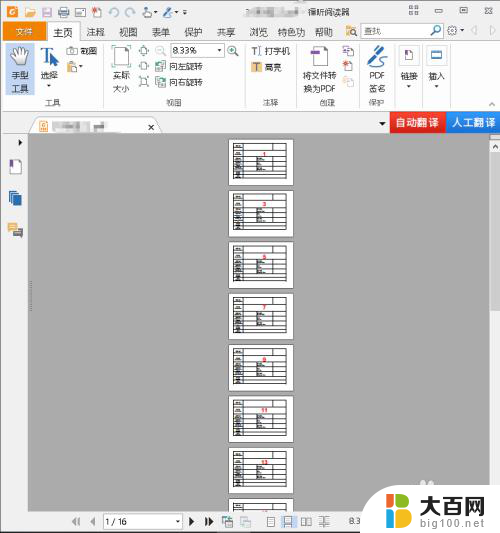
2.按“Ctrl+P",弹出“打印”对话框。

3.在“打印”对话框中名称栏,选择连接电脑的打印机。(我这没打印机以PDF虚拟打印机为例)
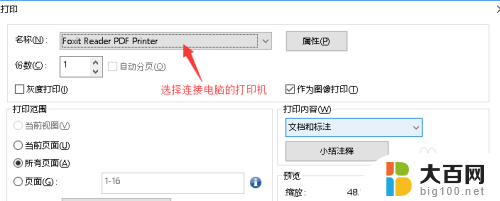
4.在“打印”对话框中的打印处理栏,选择“每张纸放置多页”。
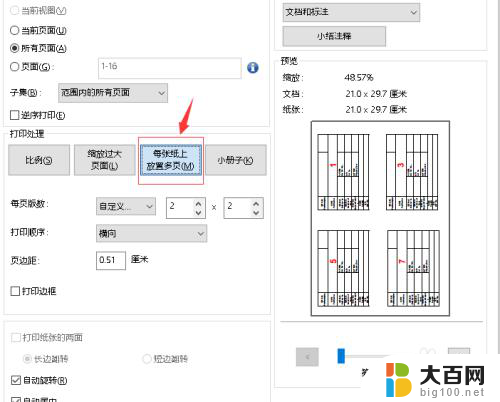
5.在“打印”对话框中的打印处理栏,每页版数设置为2X2 (即每张纸打印4页)
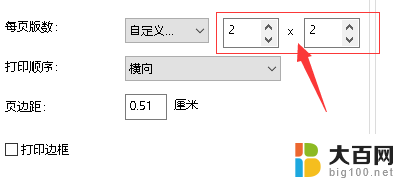
6.单击“打印”对话框中的“确定”。
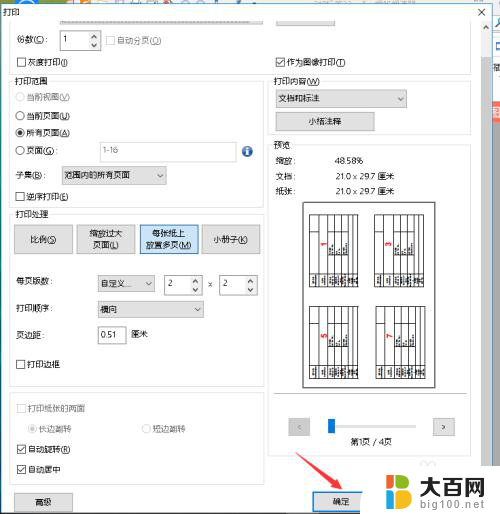
7.打印效果,用4页打印了原来16页的文件。
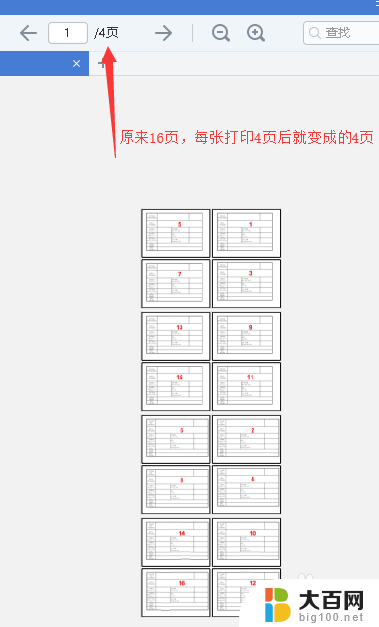
以上就是关于如何设置一张打印四页的PDF的全部内容,如果有遇到相同情况的用户,可以按照小编的方法来解决。
pdf一张打印四页怎么设置 PDF文件页面设置打印4页相关教程
- wps怎样设置一个页面打印4页 怎样在wps中设置一个页面打印四页
- pdf页面颜色设置 PDF文件页面颜色修改方法
- 如何在wps文字软件中设置pdf文件页面的排序呢 在wps文字软件中如何改变pdf文件的页面顺序
- 打印设置页边距怎么调 A4纸打印页边距设置建议
- 打印机怎么设置打印范围 打印页面范围设置方法
- pdf怎么横向打印出来 PDF文档如何调整页面为横向打印格式
- wps打印预览中怎么找不到页面设置 wps打印预览找不到纸张大小设置怎么办
- wps怎么样打印 wps打印页面设置怎么样操作
- wps打印前文件大号蓝色页码怎样显示 wps打印前文件大号蓝色页码设置方法
- wps打印预览里的页面设置不见了 wps打印预览中页面设置消失了怎么办
- 苹果进windows系统 Mac 双系统如何使用 Option 键切换
- win开机不显示桌面 电脑开机后黑屏无法显示桌面解决方法
- windows nginx自动启动 Windows环境下Nginx开机自启动实现方法
- winds自动更新关闭 笔记本电脑关闭自动更新方法
- 怎样把windows更新关闭 笔记本电脑如何关闭自动更新
- windows怎么把软件删干净 如何在笔记本上彻底删除软件
电脑教程推荐